Adobe Photoshop - Adobe je světový bezprecedentní kreativní a multimediální softwarový magnát. A pro Adobe je Photoshop vlajkovým projektem, který předefinuje způsob úpravy a zpracování obrázků. To revolucionizovalo vertikální grafické navrhování, které dále inspirovalo miliony umělců po celém světě.
V průběhu let se Photoshop vyvinul z malého nástroje pro úpravu fotografií na špičkový software, který diktuje globální grafický design a multimediální průmysl. S každou novou verzí, kterou Adobe představí ve Photoshopu, si komunity grafického designu počkají na další velký skok, kde je Photoshop může vzít.
Bez ohledu na to, kolik verzí a jakýchkoli nových funkcí může Adobe představit s Photoshopem, v kronikách vývoje bylo málo nástrojů, které byly testovány v čase a zůstaly robustní a vysoce důležité. Definují význam Photoshopu a vyrovnávají se se změnami v technologickém světě. Designéři rádi pracují na těchto nástrojích bez ohledu na to, jak je používají při opravě obrázků nebo při navrhování brožury, webových stránek nebo dokonce mobilní aplikace. Seznam nejlepších deseti nástrojů a funkcí je prokázán jako nejlepší z Photoshopu.
Top 10 výkonných úprav Adobe Photoshop
# 1 - Adobe Photoshop - Vrstvy
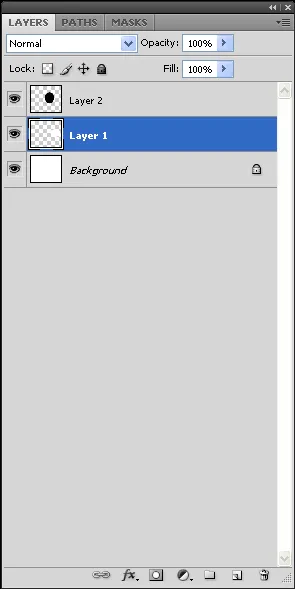
Jak tedy Photoshop nahradil komerční barvy a převzal průmysl přes noc? Výhoda softwarového projektování byla posílena paletou vrstev. Rozšiřuje umělce o moc získat úplnou kontrolu nad čímkoli a vším, co na dokumentu pracuje.
Na paletě Vrstvy můžete nakreslit nebo navrhnout různé prvky dokumentu nezávisle ve vrstvách a naložit je podle pořadí zobrazení. Díky této výhodě je ovládání každého jednotlivého objektu zajištěno kliknutím myši. Dochází k chybám, ale účinky chyby jsou omezeny na část plátna, můžete se rozhodnout pracovat na konkrétní části a zbytek plátna ponechat tak, jak je. Tato výhoda u tradiční metody malby chybí. Umělci nesmějí relaxovat v žádné části kresby nebo malby, jakmile se jejich koncentrace odkloní a tah malování se pokazí! Jsou povinni změnit celé plátno.
Kromě výše uvedených zásluh se v těchto letech paleta vrstev stala dominantním prvkem spolu s Photoshopem. Dodává se s maskami vrstvy, režimy prolnutí, krytím, výplní, zámkem, skupinou a mnoha dalšími možnostmi, které přidávají větší hodnotu paletě Vrstva. Bez palety Vrstvy si dnes nelze představit ovládání Photoshopu.
# 2 - Adobe Photoshop - Nástroje pro výběr
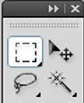
Nástroje pro výběr Photoshopu jsou tak užitečné, že návrháři z celého světa jsou závislí na sadě nástrojů pro výběr, které nabízí Photoshop. Přestože existuje spousta konkurenčního softwaru a softwaru s otevřeným zdrojovým kódem, který je navržen tak, aby poskytoval tvrdou konkurenci pro Photoshop. Uživatelé jsou stále přilepeni k softwaru hořáku Adobe pro hořáky kvůli snadnosti, kterou poskytují jeho nástroje.
Nástroje pro výběr usnadňují život fotografům, grafickým designérům a všem profesionálům spojeným s multimédii. Přesnost výběru se v průběhu let zlepšovala a podrobnosti, které získáváme, jsou báječné.
Nástroje pro výběr markýzy
Výběr Magic Wand, který používá vzorek barev pixelů a řídí rozsah barev prostřednictvím tolerance
Sada nástrojů Lasso, které používají ručně, barvu pixelů a výběrový proces bez použití rukou, je určena k tomu, aby sloužila účelu různých průmyslových odvětví v závislosti na jejich pracovních postupech.
V posledních letech se Photoshop osvědčil při vytváření nástrojů pro výběr, které mohou snadno vybrat chlupatá zvířata nebo vlasy. Postupem času komunity, které navrhují, očekávají, že Photoshop zlepší nástroje pro výběr, aby pomohl návrhářům dohnat náročnou rychlost.
# 3 - Adobe Photoshop - Nástroj Pero

Když se ohlédneme zpět v čase, kdy je multimediální software dodáván bez nástroje pero, pamatujeme, že tento software není nic jiného než hromada barevných palet. Není toho moc k dispozici a tvůrčí schopnost je nenápadná.
Dnes si Photoshop nelze představit bez nástroje Pero. Ačkoli nástroj pera od přírody pracuje pro kreslení cest spolu s kotevními body, kreativní rozsah, který poskytuje, je neomezený. Nástroj je navržen tak pružně, že návrhář může nakreslit jakýkoli tvar nebo upravit existující tvary tak dobře, jak používá svou holou rukou. Množství kontroly, kterou máme díky umístění kotevních bodů na správná místa, je posilováno dále se třemi typy kotevních bodů, které vám umožní přesně nakreslit a upravit cesty.
# 4 - Adobe Photoshop - Tvary
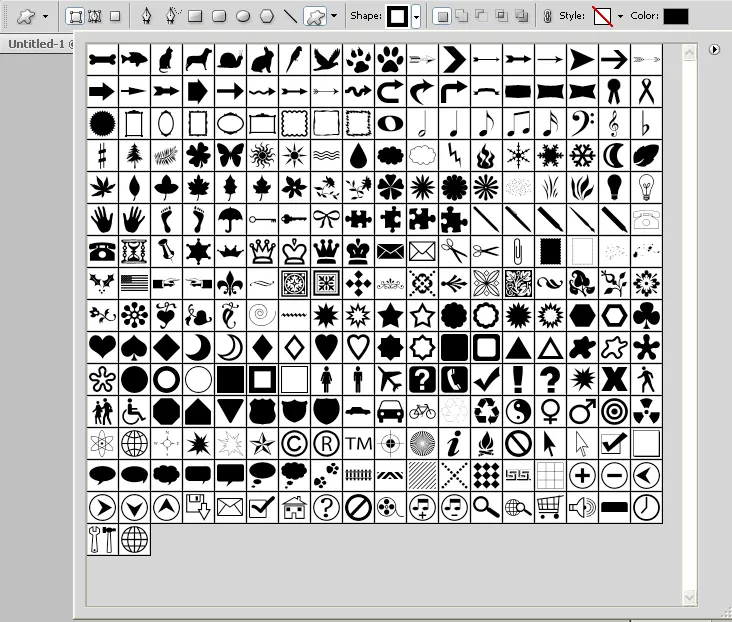
V softwaru pro grafický design založený na rastrech, jako je Photoshop, je práce na objektu, aniž by došlo ke ztrátě jeho původní kvality, přínosem pro designéry. Tvarová vrstva Photoshopu nám dělá práci.
Výhled vrstev tvaru ve Photoshopu může být omezený, ale funkce objektu jdou o krok dále, než předpokládáme. V tradičních nástrojích pro výběr rámečku je výběr omezen na rastrový proces a v mnoha případech výsledkem budou ostré pixilované hrany, které nikdy nebudou dobře vypadat. Tvarové vrstvy však mohou v dokumentu působit jako samostatný objekt s jeho atributem, aby si udržely nejlepší kvalitu.
Tvarovou vrstvu lze snadno upravovat pomocí nástroje pero nebo nástroje pro přímý výběr a přitom si zachovat původní kvalitu. Barvy uvnitř cesty lze kdykoli změnit a vrstvy tvarů mohou v nich také obsahovat přechody a mnoho dalších efektů.
# 5 - Adobe Photoshop - Vector Mask

Dalším rysem, který stál v té době a žil na vrcholu, je nástroj pro maskování vrstvy. Ačkoli existuje mnoho dalších nástrojů, které jsou zavedeny za maskou vrstvy; nástroj si zachoval svůj význam.
Masky vrstev vytvářejí maskovací část objektu pomocí kombinace barev ve stupních šedi (odstíny šedé). Jakmile je maskovací část hotová, oblast objektu pod maskou vrstvy zmizí.
Pro svěžejší může maska vrstvy vypadat jako suchý a nereagující předmět. Jakmile je však objekt uchopen a začnou používat černou a bílou barvu v miniatuře maskovací vrstvy, užívají si to, co poskytuje.
- Masky vrstev lze ovládat mnoha způsoby.
- Uživatel může přímo vyplnit barvy, aby zamaskoval zamýšlenou oblast objektu.
- Je možné nakreslit maskovací barvu pomocí nástrojů štětce, abyste získali ruční ovládání.
- Pro plynulý přechodový efekt lze také použít jednobarevnou přechodovou masku.
- Uživatelé mohou také hrát s nástrojem mazání, aby měli kontrolu nad vyplněnou barvou.
- Ve svých nejnovějších verzích Photoshopu jsou masky vrstev dále poháněny ovládáním prolnutí, kontrastu a hustoty.
# 6 - Adobe Photoshop - Nástroj pro řezy
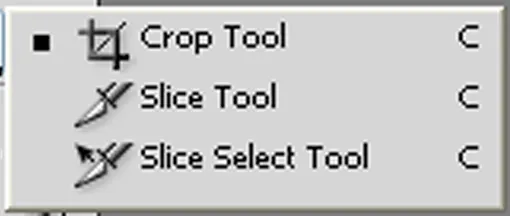
V pozdních letech minulého století, kdy se svět pomalu posouvá směrem k webové technologii, Photoshop rychle pochopil potřebu přinést nástroj, který pomůže webovým designérům, společnostem a uživatelům rychle a efektivně přistupovat k webové stránce.
Ve věku telefonních telefonních připojení, kde neexistují širokopásmová ani Wi-Fi připojení a kdy se načítání domovské stránky trvalo deset minut. Byl zaveden nástroj řezů, který umožňuje stříhat obrázky do řezů, takže je možné do větší míry zmírnit dobu načítání webové stránky. Tento nástroj značně pomohl návrhářům a byl jedním z důležitých milníků ve vývoji webové technologie.
Řezy byly později použity v Adobe Dreamweaveru nebo HTML k nahrání na webové stránky. Ačkoli existují high-end širokopásmová připojení a HTML, CSS vládnou webovým trhům; Nástroj řezy si stále udržuje svůj význam ve světě webu.
# 7 - Adobe Photoshop - Nástroje pro retušování
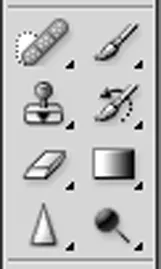
Jak již název napovídá, Photoshop je software určený k úpravě rastrových obrázků a většinou se používá k opravě obrázků v počátečních fázích. Jak přílivy změn zasáhly technologické slovo, Photoshop se rozšířil do každého odvětví, včetně tisku, 3D, webu a mnohem více. Ale jméno zůstává stejné jako Photoshop.
Nástroje pro editaci fotografií, které se vyvíjejí v průběhu času, získaly na významu v grafickém designu a fotografickém světě.
Retušovací nástroje jsou hromadou různých nástrojů, jako je nástroj Razítko, Nástroj Razítko vzoru, Nástroj Bodové hojení, Nástroj léčení, Nástroj opravy, Nástroj Redeye a mnoho dalšího. Ačkoli čísla jsou více, každý nástroj má svůj význam. K vývoji retušovacích nástrojů nedošlo přes noc. Společnost Adobe usilovně pracovala na identifikaci problémů fotografů a čas od času na jejich řešení.
Nástroje se ukázaly jako velmi užitečné pro přetrvávající problémy, kterým čelí fotografové. Nástroje, jako je Redeye, patch a uzdravovací nástroje, byly pro grafické designéry a fotografy natolik užitečné, že manuální práci snížily téměř o sto procent. Ruční práce, která byla pečlivě prováděna po dlouhou dobu, byla jednoduše zvládnuta jedním kliknutím a tažením.
# 8 - Adobe Photoshop - Photoshop 3D
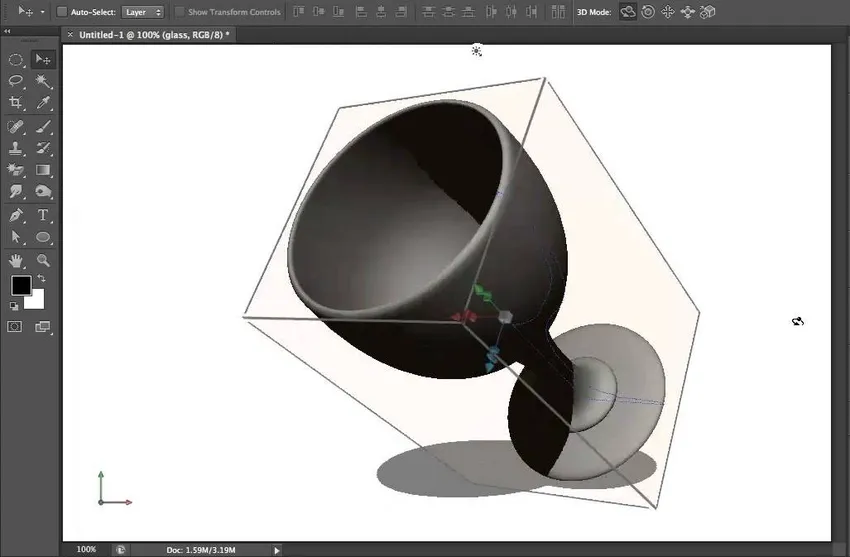
Atribut, díky němuž se Photoshop stal světovým multimediálním a grafickým designovým produktem na světě, je jeho rychlá adaptabilita na měnící se technologie. Společnost Adobe v posledních dvou desetiletích tento čas znovu dokázal.
Když společnost Adobe pochopila, že svět směřuje k webové technologii, rychle hledá řešení, která jsou pro webový průmysl nezbytně potřebná. Stejně tak v posledních letech, kdy došlo k rozmachu pro 3D průmysl, našel Adobe to správné místo.
Před zavedením 3D funkce ve Photoshopu bylo vytváření a kreslení textur herkulovským procesem, který musí návrháři projít v každém kroku. S Photoshopem 3D mohou uživatelé přímo importovat trojrozměrné objekty do Photoshopu prostřednictvím cloudového programu a kreslit textury přímo na plátně Photoshopu. V aplikaci Photoshop můžete dokonce přehrát řadu obrázků souvisejících s 3D objektem a vybrat animovaný výraz pozice a obličeje z animace.
V některých nedávných verzích je dokonce možné vytvořit ve Photoshopu trojrozměrné objekty a strukturovat je ve stejném rozvržení.
# 9 - Adobe Photoshop - Inteligentní objekty
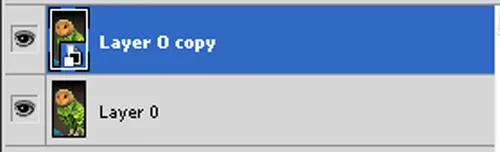
Přestože Photoshop dělá velké změny v oblasti multimédií, pro každého jsou vždy určitá omezení. Pixelace rastrového souboru je jednou z hlavních nevýhod, které se Photoshop pokoušel vyřešit dlouhou dobu.
Adobe Illustrator je velmi známý pro svou nezničitelnou kvalitu pomocí vektorové grafiky. Vektorová grafika je však omezena bez vysoce podrobných obrázků jako ve Photoshopu. Obrazy však při změně velikosti náhodně ztrácí kvalitu. Uživatelé si musí být velmi dobře vědomi fotografií a rastrových obrázků, které používají ve svých dokumentech. V každém případě změna velikosti menšího obrázku na větší velikost je kvalita snížena.
Chytré objekty přišly k záchraně rastrových souborů a nabízejí více než jen zachování dat. Inteligentně si pamatují data obrazového souboru a po změně velikosti objektu na libovolnou velikost vrátí jeho data zpět do původního formuláře. Spolu s tím použití inteligentního objektu pomáhá návrhářům ušetřit čas a úsilí tím, že si zapamatuje změny objektu a použije stejné změny na stejný objekt, pokud se použije kdekoli jinde.
# 10 - Adobe Photoshop - Adobe Creative Cloud
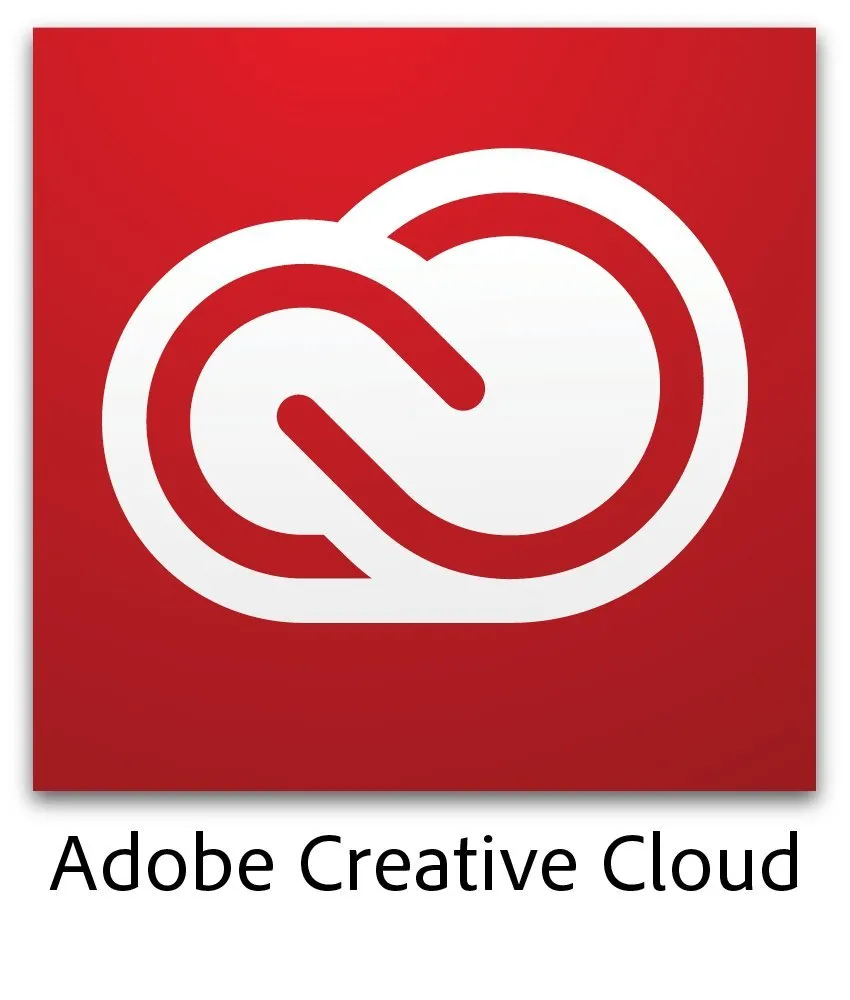
Společnost Adobe nedávno představila výhodu kreativního cloudu, kde uživatelé mají přístup k celé říši softwaru Adobe. I když náš bod diskuse v této části se týká Photoshopu, musím se omezit na výhody Photoshopu v rámci kreativního cloudu.
Adobe občas pracuje na aktualizacích, doplňcích a opravách softwaru. Dříve musí uživatelé pokaždé čekat téměř dva roky, aby si mohli zkontrolovat aktualizace v nejnovější verzi. Pokud však používáte aplikaci Photoshop CC, můžete si stáhnout aktualizace ihned, jakmile ji společnost Adobe představí, a čekat nebude dva roky.
Další populární výhodou je cloud. Pokud jste venku a nenesete svůj notebook a chcete k obrazu najednou přistupovat z notebooku svého přítele! Před příchodem cloud computingu se nedalo uvažovat. Nyní je možné, pokud se rozhodnete soubor uložit do cloudu Adobe. Vaše soubory jsou stále v bezpečí a máte přístup k vašim souborům, aniž byste je museli přenášet.
Photoshop nás roky fascinuje neuvěřitelnými konstrukčními nástroji. Doufáme, že tento software v nadcházejících letech přidá do klobouku další peří. Do té doby bude prvních deset funkcí Photoshopu pomáhat designérům inspirovat a dodávat více každý den.